天正建筑8.0安装方法介绍
- 格式:doc
- 大小:545.50 KB
- 文档页数:9
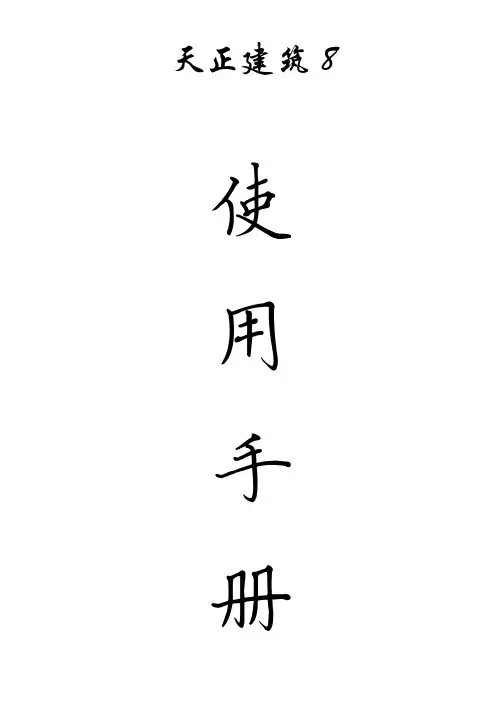
天正建筑8使用手册目录第一章轴网 (4)一、轴网的概念 (4)二、直线轴网创建 (4)三、圆弧轴网创建 (7)四、轴网标注编辑 (9)五、轴号的编辑 (12)第二章柱子 (15)一、柱子的概念 (15)二、柱子的创建 (16)三、柱子的编辑 (20)第三章墙体 (22)一、墙体的概念 (22)二、墙体的创建 (24)三、墙体的编辑 (31)四、墙体编辑工具 (35)五、墙体立面工具 (37)六、内外识别工具 (38)第四章门窗 (39)一、门窗的概念 (39)二、门窗的创建 (43)三、门窗的编辑 (49)四、门窗编号与门窗表 (51)五、门窗工具 (54)六、门窗库 (58)第五章房间与屋顶 (60)一、房间面积的概念 (60)二、房间面积的创建 (60)三、房间的布置 (68)四、洁具的布置 (70)五、屋顶的创建 (74)第六章楼梯与其他 (80)一、普通楼梯的创建 (80)二、其他楼梯的创建 (89)三、自动扶梯与电梯 (105)四、楼梯扶手与栏杆 (109)五、其他设施的创建 (111)第七章立面 (118)一、立面的概念 (118)二、立面的创建 (119)三、立面的编辑 (123)第八章剖面 (125)一、剖面的概念 (125)二、剖面的创建 (126)三、剖面楼梯与栏杆 (131)四、剖面加粗填充 (137)第九章文字表格 (140)一、天正文字的概念 (140)二、天正表格的概念 (141)三、天正文字工具 (144)四、天正表格工具 (151)五、表格单元编辑 (156)第十章尺寸标注 (161)一、尺寸标注的概念 (161)二、尺寸标注的创建 (163)三、尺寸标注的编辑 (168)第十一章符号标注 (174)一、符号标注的概念 (174)二、坐标标高符号 (175)三、工程符号标注 (181)第十二章图库与图案 (190)一、天正图块的概念 (190)二、天正图块工具 (191)三、天正图库管理 (198)四、天正构件库 (203)五、天正图案工具 (206)第十三章文件布图 (211)一、天正工程管理 (211)二、图纸布局概念 (217)三、图纸布局命令 (218)四、格式转换导出 (226)五、图形转换工具 (230)六、图框表格的定制 (232)第十二章图库与图案 (237)一、天正图块的概念 (237)二、天正图块工具 (238)三、天正图库管理 (245)四、天正构件库 (250)五、天正图案工具 (253)第十三章文件布图 (258)一、天正工程管理 (258)二、图纸布局概念 (264)三、图纸布局命令 (265)四、格式转换导出 (273)五、图形转换工具 (277)六、图框表格的定制 (279)天正建筑命令 (285)第一章轴网一、轴网的概念轴网是由两组到多组轴线与轴号、尺寸标注组成的平面网格,是建筑物单体平面布置和墙柱构件定位的依据。
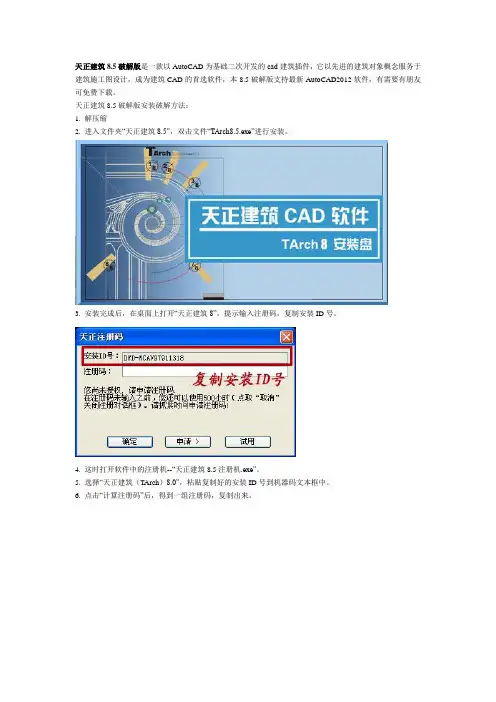
天正建筑8.5破解版是一款以AutoCAD为基础二次开发的cad建筑插件,它以先进的建筑对象概念服务于建筑施工图设计,成为建筑CAD的首选软件,本8.5破解版支持最新AutoCAD2012软件,有需要有朋友可免费下载。
天正建筑8.5破解版安装破解方法:
1. 解压缩
2. 进入文件夹“天正建筑8.5”,双击文件“TArch8.5.exe”进行安装。
3. 安装完成后,在桌面上打开“天正建筑8”,提示输入注册码,复制安装ID号。
4. 这时打开软件中的注册机--“天正建筑8.5注册机.exe”。
5. 选择“天正建筑(TArch)8.0”,粘贴复制好的安装ID号到机器码文本框中。
6. 点击“计算注册码”后,得到一组注册码,复制出来。
7. 返回天正注册页面,粘贴,确定便破解成功了!。
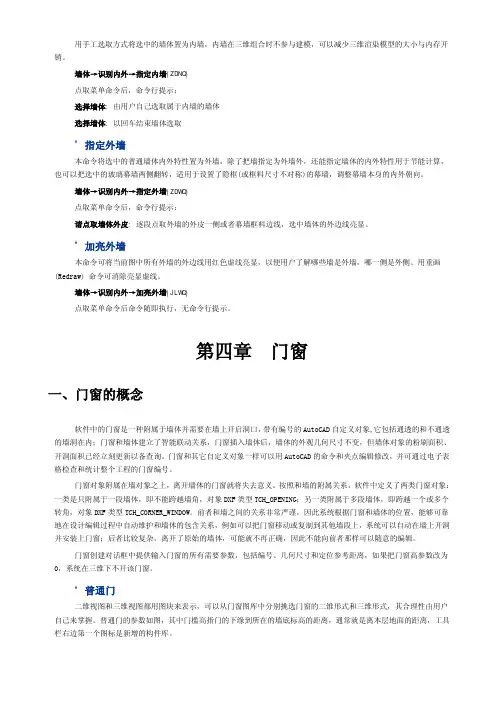
用手工选取方式将选中的墙体置为内墙,内墙在三维组合时不参与建模,可以减少三维渲染模型的大小与内存开销。
墙体→识别内外→指定内墙(ZDNQ)点取菜单命令后,命令行提示:选择墙体: 由用户自己选取属于内墙的墙体选择墙体: 以回车结束墙体选取* 指定外墙本命令将选中的普通墙体内外特性置为外墙,除了把墙指定为外墙外,还能指定墙体的内外特性用于节能计算,也可以把选中的玻璃幕墙两侧翻转,适用于设置了隐框(或框料尺寸不对称)的幕墙,调整幕墙本身的内外朝向。
墙体→识别内外→指定外墙(ZDWQ)点取菜单命令后,命令行提示:请点取墙体外皮: 逐段点取外墙的外皮一侧或者幕墙框料边线,选中墙体的外边线亮显。
* 加亮外墙本命令可将当前图中所有外墙的外边线用红色虚线亮显,以便用户了解哪些墙是外墙,哪一侧是外侧。
用重画(Redraw) 命令可消除亮显虚线。
墙体→识别内外→加亮外墙(JLWQ)点取菜单命令后命令随即执行,无命令行提示。
第四章门窗一、门窗的概念软件中的门窗是一种附属于墙体并需要在墙上开启洞口,带有编号的AutoCAD自定义对象,它包括通透的和不通透的墙洞在内;门窗和墙体建立了智能联动关系,门窗插入墙体后,墙体的外观几何尺寸不变,但墙体对象的粉刷面积、开洞面积已经立刻更新以备查询。
门窗和其它自定义对象一样可以用AutoCAD的命令和夹点编辑修改,并可通过电子表格检查和统计整个工程的门窗编号。
门窗对象附属在墙对象之上,离开墙体的门窗就将失去意义。
按照和墙的附属关系,软件中定义了两类门窗对象:一类是只附属于一段墙体,即不能跨越墙角,对象DXF类型TCH_OPENING;另一类附属于多段墙体,即跨越一个或多个转角,对象DXF类型TCH_CORNER_WINDOW。
前者和墙之间的关系非常严谨,因此系统根据门窗和墙体的位置,能够可靠地在设计编辑过程中自动维护和墙体的包含关系,例如可以把门窗移动或复制到其他墙段上,系统可以自动在墙上开洞并安装上门窗;后者比较复杂,离开了原始的墙体,可能就不再正确,因此不能向前者那样可以随意的编辑。
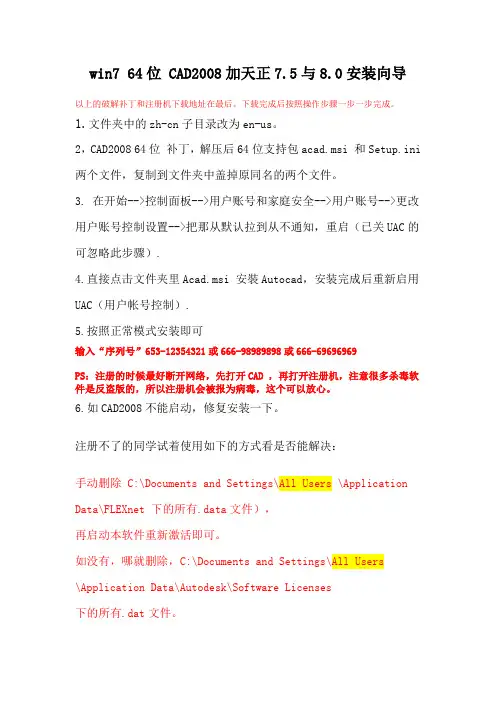
win7 64位 CAD2008加天正7.5与8.0安装向导以上的破解补丁和注册机下载地址在最后。
下载完成后按照操作步骤一步一步完成。
1.文件夹中的zh-cn子目录改为en-us。
2,CAD2008 64位补丁,解压后64位支持包acad.msi 和Setup.ini两个文件,复制到文件夹中盖掉原同名的两个文件。
3. 在开始-->控制面板-->用户账号和家庭安全-->用户账号-->更改用户账号控制设置-->把那从默认拉到从不通知,重启(已关UAC的可忽略此步骤).4.直接点击文件夹里Acad.msi 安裝Autocad,安装完成后重新启用UAC(用户帐号控制).5.按照正常模式安装即可输入“序列号”653-12354321或666-98989898或666-69696969PS:注册的时候最好断开网络,先打开CAD ,再打开注册机,注意很多杀毒软件是反盗版的,所以注册机会被报为病毒,这个可以放心。
6.如CAD2008不能启动,修复安装一下。
注册不了的同学试着使用如下的方式看是否能解决:手动删除 C:\Documents and Settings\All Users \ApplicationData\FLEXnet 下的所有.data文件),再启动本软件重新激活即可。
如没有,哪就删除,C:\Documents and Settings\All Users\Application Data\Autodesk\Software Licenses下的所有.dat文件。
注意黄底色部分。
二、安装天正7.5 首先应启用Administrator帐户。
1.右键点“计算机”,然后点“管理”。
在“本地用户和组”中,双击Administrator,在弹出窗口中取消“帐户已禁用”前的勾,然后“确定”。
注销当前用户,使用Administrator 登录。
注:如果你的WIN7已近是Administrator用户了,此步骤跳过。
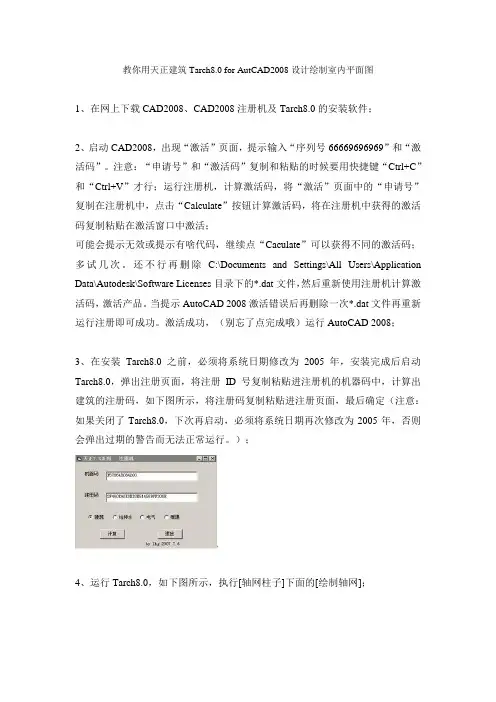
教你用天正建筑Tarch8.0 for AutCAD2008设计绘制室内平面图1、在网上下载CAD2008、CAD2008注册机及Tarch8.0的安装软件;2、启动CAD2008,出现“激活”页面,提示输入“序列号66669696969”和“激活码”。
注意:“申请号”和“激活码”复制和粘贴的时候要用快捷键“Ctrl+C”和“Ctrl+V”才行;运行注册机,计算激活码,将“激活”页面中的“申请号”复制在注册机中,点击“Calculate”按钮计算激活码,将在注册机中获得的激活码复制粘贴在激活窗口中激活;可能会提示无效或提示有啥代码,继续点“Caculate”可以获得不同的激活码;多试几次。
还不行再删除C:\Documents and Settings\All Users\Application Data\Autodesk\Software Licenses目录下的*.dat文件,然后重新使用注册机计算激活码,激活产品。
当提示AutoCAD 2008激活错误后再删除一次*.dat文件再重新运行注册即可成功。
激活成功,(别忘了点完成哦)运行AutoCAD 2008;3、在安装Tarch8.0之前,必须将系统日期修改为2005年,安装完成后启动Tarch8.0,弹出注册页面,将注册ID号复制粘贴进注册机的机器码中,计算出建筑的注册码,如下图所示,将注册码复制粘贴进注册页面,最后确定(注意:如果关闭了Tarch8.0,下次再启动,必须将系统日期再次修改为2005年,否则会弹出过期的警告而无法正常运行。
);4、运行Tarch8.0,如下图所示,执行[轴网柱子]下面的[绘制轴网];5、在弹出的绘制轴网对话框中,选择下开(房间北面的长度),分别输入下图所示的尺寸:6、然后选择上开(房间南面的长度),分别输入下图所示的尺寸:7、最后选择左进(房间左面的宽度),分别输入下图所示的尺寸:8、点击[确定]按钮,生成如下图所示的轴网图形;9、执行[轴网柱子]下面的[两点轴标],在弹出的[轴网标注],如下图所示,在起始轴号中输入“1”,点选[双侧标注],分别选择左侧的第一根和第二根轴线进行标注;再点选[单侧标注],勾选[共用轴号]分别选择左侧的第二根和第三根轴线进行标注;再点选[双侧标注],勾选[共用轴号]分别选择右侧的第二根和第一根轴线进行标注;10、接下来,我们在起始轴号中输入“A”,点选[双侧标注],分别选择下侧的第一根和第二根轴线进行标注;点选[双侧标注],勾选[共用轴号],将其它轴线进行标注;所有标注完成后如下图所示:11、执行[轴网柱子]下面的[添加轴线],用出现的小方框选择参考轴线(左侧的第二根竖线),在下面的命令框中,会出现“新增轴线是否为附加轴线?”,输入“Y”后会出现“偏移方向”,这时向左侧横拉出一短虚线后点击鼠标左键确定,接着会出现“会参考轴线的距离”,输入“1200”,如下图所示,然后按键盘上的“回车”键确定,此时就会发现在需要的地方添加了一根轴线并自动标注了其尺寸;用同样的方法在距离右侧第一根竖线左侧距离2400的地方现添加一根轴线;12、将重复的尺寸标注删除,添加整套房间的总长和总宽尺寸;13、执行[墙体]下面的[绘制墙体],在弹出的[绘制墙体]对话框中做如下图的设置:14、在相应的位置绘制出墙体,如下图所示:15、执行[墙体]下面的[绘制墙体],在弹出的[绘制墙体]对话框中将[左宽]和[右宽]尺寸分别改为60,在相应的位置进行添加,如下图所示:16、执行[门窗]下面的[门窗],在弹出的[窗]对话框中做如下图所示的选择和数值,在相应的位置鼠标左键点选,然后鼠标右键确定,分别插入2个窗户;17、再点击[窗]对话框中的“垛宽定向插入”,在相应的位置插入4个窗户;再将[窗宽]数值改为“600”,在相应的位置分别插入4个窗户;再将[窗宽]数值改为“2400”,在相应的位置分别插入2个窗户;再将[窗宽]数值改为“1500”,在相应的位置插入1个窗户;完成所有窗户插入的图形如下:18、执行[门窗]下面的[门],在弹出的[门]对话框中做如下图所示的选择和数值,在相应的位置点选,分别插入2个门;19、再将[门宽]改为900,[距离]改为60,在相应的位置点选,分别插入5个门;再将[门宽]改为700,,在相应的位置点选,分别插入2个门;20、在门的图库中选择下图这样的门形,在相应的位置分别插入2个门;21、执行[门窗]下面的[门],在弹出的[门]对话框中做如下图所示的选择和数值,在相应的位置点选,分别插入2个“插门联窗”;22、执行[门窗]下面的[门],在弹出的[门]对话框中做如下图所示的选择和数值,在相应的位置点选,分别插入2个“矩形凸窗”;23、执行[门窗]下面的[门],在弹出的[门]对话框中做如下图所示的选择和数值,在相应的位置点选,分别插入6个“矩形洞”;24、执行[门窗]下面的[转角窗],在弹出的[绘制角窗]对话框中点选[凸窗],做如下图所示的选择和数值;25、如下图所示,首先选取墙内角,分别输入转角距离1200和1500,分别[回车]键确定,这样的方法插入2个“转角窗”;26、至此,该房屋平面图全部完成,如下所示;。
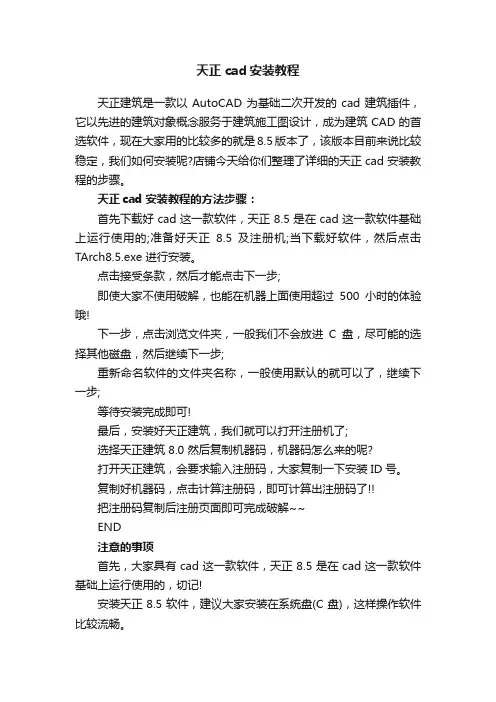
天正cad安装教程
天正建筑是一款以AutoCAD为基础二次开发的cad建筑插件,它以先进的建筑对象概念服务于建筑施工图设计,成为建筑CAD的首选软件,现在大家用的比较多的就是8.5版本了,该版本目前来说比较稳定,我们如何安装呢?店铺今天给你们整理了详细的天正cad安装教程的步骤。
天正cad安装教程的方法步骤:
首先下载好cad这一款软件,天正8.5是在cad这一款软件基础上运行使用的;准备好天正8.5及注册机;当下载好软件,然后点击TArch8.5.exe 进行安装。
点击接受条款,然后才能点击下一步;
即使大家不使用破解,也能在机器上面使用超过500小时的体验哦!
下一步,点击浏览文件夹,一般我们不会放进C盘,尽可能的选择其他磁盘,然后继续下一步;
重新命名软件的文件夹名称,一般使用默认的就可以了,继续下一步;
等待安装完成即可!
最后,安装好天正建筑,我们就可以打开注册机了;
选择天正建筑 8.0 然后复制机器码,机器码怎么来的呢?
打开天正建筑,会要求输入注册码,大家复制一下安装ID号。
复制好机器码,点击计算注册码,即可计算出注册码了!!
把注册码复制后注册页面即可完成破解~~
END
注意的事项
首先,大家具有cad这一款软件,天正8.5是在cad这一款软件基础上运行使用的,切记!
安装天正8.5软件,建议大家安装在系统盘(C盘),这样操作软件比较流畅。
安装注册成功后,倘若没有出现第十步骤左边红色框的菜单,可以输入命令Ctrl 和+ 这一组合键,便可。
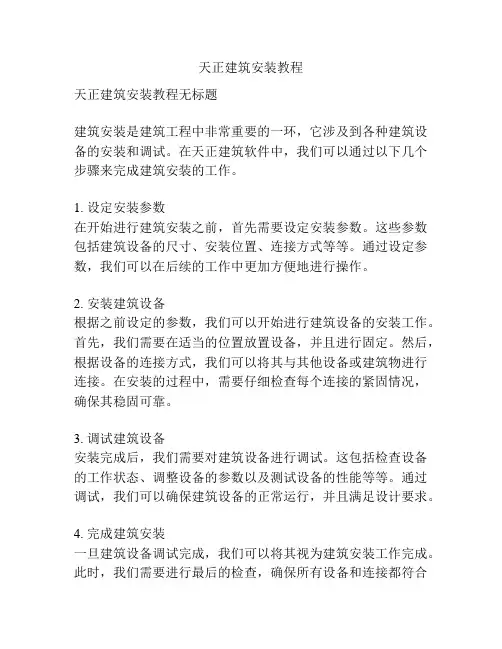
天正建筑安装教程
天正建筑安装教程无标题
建筑安装是建筑工程中非常重要的一环,它涉及到各种建筑设备的安装和调试。
在天正建筑软件中,我们可以通过以下几个步骤来完成建筑安装的工作。
1. 设定安装参数
在开始进行建筑安装之前,首先需要设定安装参数。
这些参数包括建筑设备的尺寸、安装位置、连接方式等等。
通过设定参数,我们可以在后续的工作中更加方便地进行操作。
2. 安装建筑设备
根据之前设定的参数,我们可以开始进行建筑设备的安装工作。
首先,我们需要在适当的位置放置设备,并且进行固定。
然后,根据设备的连接方式,我们可以将其与其他设备或建筑物进行连接。
在安装的过程中,需要仔细检查每个连接的紧固情况,确保其稳固可靠。
3. 调试建筑设备
安装完成后,我们需要对建筑设备进行调试。
这包括检查设备的工作状态、调整设备的参数以及测试设备的性能等等。
通过调试,我们可以确保建筑设备的正常运行,并且满足设计要求。
4. 完成建筑安装
一旦建筑设备调试完成,我们可以将其视为建筑安装工作完成。
此时,我们需要进行最后的检查,确保所有设备和连接都符合
要求,并且没有任何问题。
如果存在任何问题,我们需要及时进行修复和调整,直到问题完全解决。
综上所述,天正建筑安装教程中涉及到的主要步骤包括设定安装参数、安装建筑设备、调试建筑设备以及完成建筑安装。
通过按照这些步骤进行工作,我们可以保证建筑安装的质量和效果。
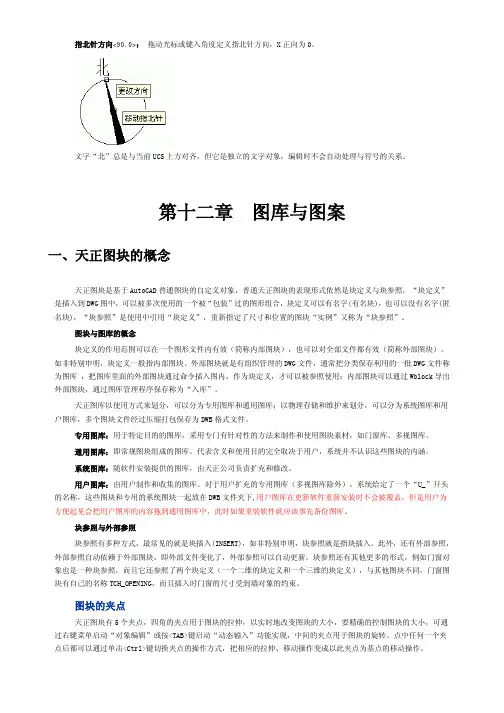
指北针方向<90.0>:拖动光标或键入角度定义指北针方向,X正向为0。
文字“北”总是与当前UCS上方对齐,但它是独立的文字对象,编辑时不会自动处理与符号的关系。
第十二章图库与图案一、天正图块的概念天正图块是基于AutoCAD普通图块的自定义对象,普通天正图块的表现形式依然是块定义与块参照,“块定义”是插入到DWG图中,可以被多次使用的一个被“包装”过的图形组合,块定义可以有名字(有名块),也可以没有名字(匿名块),“块参照”是使用中引用“块定义”,重新指定了尺寸和位置的图块“实例”又称为“块参照”。
图块与图库的概念块定义的作用范围可以在一个图形文件内有效(简称内部图块),也可以对全部文件都有效(简称外部图块)。
如非特别申明,块定义一般指内部图块。
外部图块就是有组织管理的DWG文件,通常把分类保存利用的一批DWG文件称为图库,把图库里面的外部图块通过命令插入图内,作为块定义,才可以被参照使用;内部图块可以通过Wblock导出外部图块,通过图库管理程序保存称为“入库”。
天正图库以使用方式来划分,可以分为专用图库和通用图库;以物理存储和维护来划分,可以分为系统图库和用户图库,多个图块文件经过压缩打包保存为DWB格式文件。
专用图库:用于特定目的的图库,采用专门有针对性的方法来制作和使用图块素材,如门窗库、多视图库。
通用图库:即常规图块组成的图库。
代表含义和使用目的完全取决于用户,系统并不认识这些图块的内涵。
系统图库:随软件安装提供的图库,由天正公司负责扩充和修改。
用户图库:由用户制作和收集的图库。
对于用户扩充的专用图库(多视图库除外),系统给定了一个“U_”开头的名称,这些图块和专用的系统图块一起放在DWB文件夹下,用户图库在更新软件重新安装时不会被覆盖,但是用户为方便起见会把用户图库的内容拖到通用图库中,此时如果重装软件就应该事先备份图库。
块参照与外部参照块参照有多种方式,最常见的就是块插入(INSERT),如非特别申明,块参照就是指块插入。
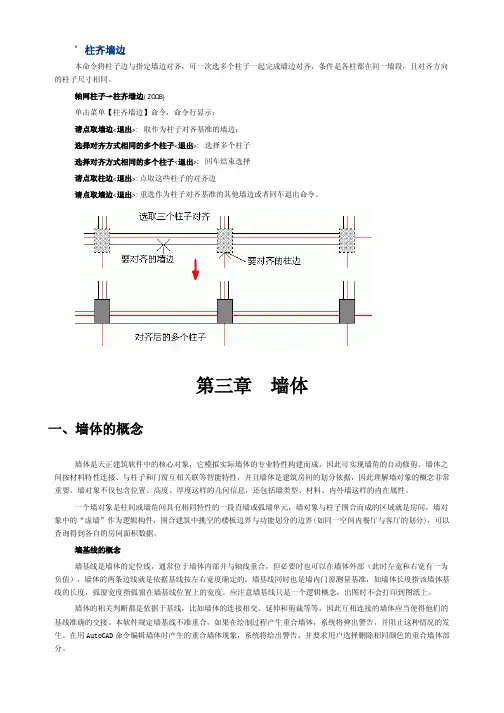
* 柱齐墙边本命令将柱子边与指定墙边对齐,可一次选多个柱子一起完成墙边对齐,条件是各柱都在同一墙段,且对齐方向的柱子尺寸相同。
轴网柱子→柱齐墙边(ZQQB)单击菜单【柱齐墙边】命令,命令行显示:请点取墙边<退出>:取作为柱子对齐基准的墙边;选择对齐方式相同的多个柱子<退出>:选择多个柱子选择对齐方式相同的多个柱子<退出>:回车结束选择请点取柱边<退出>:点取这些柱子的对齐边请点取墙边<退出>:重选作为柱子对齐基准的其他墙边或者回车退出命令。
第三章墙体一、墙体的概念墙体是天正建筑软件中的核心对象,它模拟实际墙体的专业特性构建而成,因此可实现墙角的自动修剪、墙体之间按材料特性连接、与柱子和门窗互相关联等智能特性,并且墙体是建筑房间的划分依据,因此理解墙对象的概念非常重要。
墙对象不仅包含位置、高度、厚度这样的几何信息,还包括墙类型、材料、内外墙这样的内在属性。
一个墙对象是柱间或墙角间具有相同特性的一段直墙或弧墙单元,墙对象与柱子围合而成的区域就是房间,墙对象中的“虚墙”作为逻辑构件,围合建筑中挑空的楼板边界与功能划分的边界(如同一空间内餐厅与客厅的划分),可以查询得到各自的房间面积数据。
墙基线的概念墙基线是墙体的定位线,通常位于墙体内部并与轴线重合,但必要时也可以在墙体外部(此时左宽和右宽有一为负值),墙体的两条边线就是依据基线按左右宽度确定的。
墙基线同时也是墙内门窗测量基准,如墙体长度指该墙体基线的长度,弧窗宽度指弧窗在墙基线位置上的宽度。
应注意墙基线只是一个逻辑概念,出图时不会打印到图纸上。
墙体的相关判断都是依据于基线,比如墙体的连接相交、延伸和剪裁等等,因此互相连接的墙体应当使得他们的基线准确的交接。
本软件规定墙基线不准重合,如果在绘制过程产生重合墙体,系统将弹出警告,并阻止这种情况的发生。
在用AutoCAD命令编辑墙体时产生的重合墙体现象,系统将给出警告,并要求用户选择删除相同颜色的重合墙体部分。
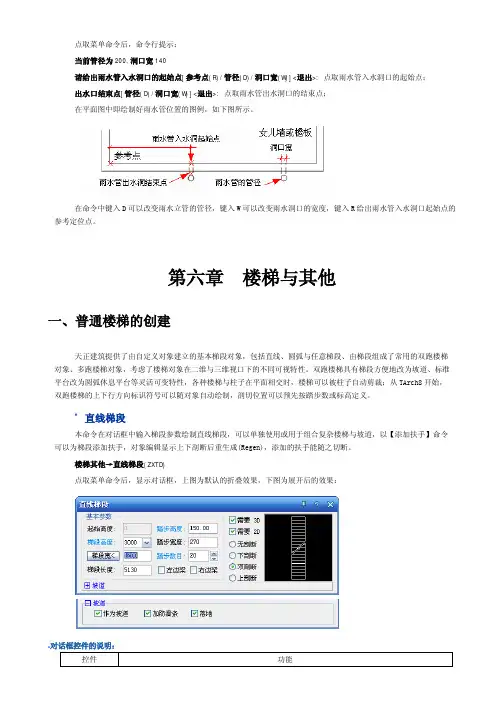

第二章柱子一、柱子的概念柱子在建筑设计中主要起到结构支撑作用,有些时候柱子也用于纯粹的装饰。
本软件以自定义对象来表示柱子,但各种柱子对象定义不同,标准柱用底标高、柱高和柱截面参数描述其在三维空间的位置和形状,构造柱用于砖混结构,只有截面形状而没有三维数据描述,只服务于施工图。
•柱与墙相交时按墙柱之间的材料等级关系决定柱自动打断墙或者墙穿过柱,如果柱与墙体同材料,墙体被打断的同时与柱连成一体。
•柱子的填充方式与柱子和墙的当前比例有关,当前比例大于预设的详图模式比例,柱子和墙的填充图案按详图填充图案填充,否则按标准填充图案填充。
•柱子的常规截面形式有矩形、圆形、多边形等,异形截面柱由【标准柱】命令中“选择Pline线创建异形柱”图标定义,或从截面下拉列表中的“异形柱”取得,与单击“标准构件库…”按钮相同。
插入图中的柱子,用户如需要移动和修改,可充分利用夹点功能和其他编辑功能。
对于标准柱的批量修改,可以使用“替换”的方式,柱同样可采用AutoCAD的编辑命令进行修改,修改后相应墙段会自动更新。
此外,柱、墙可同时用夹点拖动编辑。
柱子的夹点定义柱子的每一个角点处的夹点都可以拖动改变柱子的尺寸或者位置,如矩形柱的边中夹点用于拖动改变柱子的边长、对角夹点改变柱子的大小、中心夹点改变柱子的转角或移动柱子,圆柱的边夹点用于改变柱子的半径、中心夹点移动柱子。
柱子与墙的连接方式柱子的材料决定了柱与墙体的连接方式,以下是不同材质墙柱连接关系的示意图,标准填充模式与详图填充模式的切换由“选项->天正加粗填充”中用户设定的比例控制:柱子的交互和显示特性自动裁剪特性:楼梯、坡道、台阶、阳台、散水、屋顶等对象可以自动被柱子裁剪;矮柱特性:矮柱表示在平面图假定水平剖切线以下的可见柱,在平面图中这种柱不被加粗和填充,此特性在柱特性表中设置。
柱填充颜色:柱子具有材料填充特性,柱子的填充不再单独受各对象的填充图层控制,而是优先由选项中材料颜色控制,更加合理、方便。
一. 天正软件的安装:1. 运行安装程序(网络版本的用户需要先在网络服务器上安装、启动网络版服务程序,然后再在各工作站安装天正软件)。
请事先在中文Windows 98/Me,中文Windows2000/XP下安装AutoCAD 2002~2005,然后启动相应目录下的setup.exe 进行安装。
注意Windows 98/Me 不在AutoCAD 2004-2005官方的支持范围。
2. 选择授权类型根据获得的授权类型,选择单机版、网络版。
如果是网络版,建议输入服务器名称(可以询问网络管理员)。
也可以什么都不输入,由系统自动查找服务器,但在网络条件复杂的情况下可能无法找到网络版服务程序。
单机版注意:使用USB加密狗的用户,应当在安装完软件后方可插入加密锁。
二.天正网络版软件的安装注意事项:1. 网络服务器上需要安装的网络版授权服务程序在光盘NetServer文件夹下,分为Netlicenser(普通网络版服务程序)和Licenser(高教网络版服务程序)两个文件夹,用户应根据网络版类别将相应的服务程序文件夹复制到服务器硬盘。
2. 安装网络锁首先运行NetServerNetLicenserDrvInstdrv.exe安装网络锁驱动程序。
如果是并口网络锁,先关闭服务器,再把网络锁插在并口。
安装USB网络锁时,应当先装加密锁驱动,然后再安装加密锁。
高教网络版不必安装网络锁。
3. 启动网络版服务程序普通网络版运行NetLicenser.exe,高教网络版运行Licenser.exe。
三、天正插件6.5安装。
插件只用来解释天正6系列的图形文件,并支持对象特性表,此外没有提供额外的功能,主要是为了使AutoCAD200x可以阅读天正图纸。
四、观看演示的问题光盘包含天正建筑和天正电气的教学演示,如果无法观看演示内容:3. 如果您是XP用户:请将macromed整个目录(包括目录名称)拷贝到windowssystem32 目录下,如果系统提示重名,覆盖即可。
天正建筑8.0,8.2,8.5图库的安装方法 天正建筑8.0,8.2,8.5版本均缺少官方的建筑图库,经过多次的摸索,把这三个版本的建筑图库安装及使用方法备案如下,这三个版本的图库安装方法一样,仅以天正建筑8.5为例,并为其他遇到此问题者提供借鉴,避免后来的朋友无谓的踏着前辈的疲倦继续无效劳作。
(1)安装天正8.5(此步骤的注册方法网路上很多,很详尽,不再赘述)(2)在 :...\Tangent\TArch8\Dwb 目录下的文件是天正8.5自带图库,请不要删除,否则,天正建筑8.5的门窗选项将丢失门窗库。
图库内容如下(图库文件后缀为.tkw):Column H钢柱平面,工字型混凝土柱DorLib2D 平面门图库EBalLib 立面阳台EWDLib 剖面门窗,欧式立面门窗,立面窗,立面门,立面门连窗 LinePat 保温材料,防水材料,空心砌块,素土,围墙,挡土墙等的剖面Opening 三维门窗,三维组合门窗PolyShape 室内天花线,门窗套线,踢脚线,腰线等的剖面RAIL 三维的围墙,装饰栏杆Sheet 图纸目录,门窗立面详图,门窗表格式Titleframe 会签栏,标题栏,图框等WDLIB3D 三维的窗WINLIB2D 二维平面窗(3)下载天正7.5图库:在veryCD电驴的资源栏目的搜索框输入:天正7.5图库和CAD字体完整版,即可找到下载页。
(4)下载解压后,打开<天正建筑7.5图库集>,找到:天正图库系统(TKW和3D件).exe 并剪切到目录以外,点击安装。
安装路径::\Program Files\Autodesk\Tangent\TArch8(附注:win7_64系统,可能会弹出:这个程序可能安装不正确的提示,选择:使用推荐的设置重新安装。
安装路径依然为:...:\Program Files\Autodesk\Tangent\TArch8提示文件是否覆盖时,选择:全部选是。
天正建筑8.0安装步骤
步骤:
1.打开天正软件安装文件夹“天正建筑8”,找到安装文件
“TArch8.0.exe”,双击执行,一般情况按提示指定安装路径或确认下一步,直到正常安装结束。
2.在安装文件夹下,找到“TArch8.reg”文件并执行,将有关注册信息写入注册表。
3.退回到上一目录,找到“过期问题tarch8.0limit”文件夹,打开它,将“Sys15”“Sys16”“Sys17”三个文件夹全部拷贝至天正软件安装目标目录下如:“C:\Tangent\TArch8”,覆盖源文件,解决软件过期问题。
4.双击桌面,运行“天正建筑8”。
一般会提示输入“注册码”,保持该软件运行状态下,则进入下一步。
5.在“天正建筑8”软件安装文件夹下执行“天正8.0全系列注册
机.exe”程序,弹出对话框如下
第一步:选择软件“”。
第二步:将启动天正软件后弹出的对话框中机器码(安装ID号)拷贝或录入注册机中的机器码框内,点击“计算注册码”按钮。
第三步:将注册机产生的注册码拷贝或输入天正建筑启动界面对话框的相应位置处,即可注册成功。
天正建筑8.0,8.2,8.5版本均缺少官方的建筑图库,经过多次的摸索,把这三个版本的建筑图库安装及使用方法备案如下,这三个版本的图库安装方法一样,仅以天正建筑8.5为例,并为其他遇到此问题者提供借鉴,避免后来的朋友无谓的踏着前辈的疲倦继续无效劳作。
(1)安装天正8.5(此步骤的注册方法网路上很多,很详尽,不再赘述)(2)在 :...\Tangent\TArch8\Dwb 目录下的文件是天正8.5自带图库,请不要删除,否则,天正建筑8.5的门窗选项将丢失门窗库。
图库内容如下(图库文件后缀为.tkw):Column H钢柱平面,工字型混凝土柱DorLib2D 平面门图库EBalLib 立面阳台EWDLib 剖面门窗,欧式立面门窗,立面窗,立面门,立面门连窗LinePat 保温材料,防水材料,空心砌块,素土,围墙,挡土墙等的剖面Opening 三维门窗,三维组合门窗PolyShape 室内天花线,门窗套线,踢脚线,腰线等的剖面RAIL 三维的围墙,装饰栏杆Sheet 图纸目录,门窗立面详图,门窗表格式Titleframe 会签栏,标题栏,图框等WDLIB3D 三维的窗WINLIB2D 二维平面窗(3)下载天正7.5图库:在veryCD电驴的资源栏目的搜索框输入:天正7.5图库和CAD字体完整版,即可找到下载页。
(4)下载解压后,打开<天正建筑7.5图库集>,找到:天正图库系统(TKW 和3D件).exe 并剪切到目录以外,点击安装。
安装路径::\Program Files\Autodesk\Tangent\TArch8(附注:win7_64系统,可能会弹出:这个程序可能安装不正确的提示,选择:使用推荐的设置重新安装。
安装路径依然为:...:\ProgramFiles\Autodesk\Tangent\TArch8提示文件是否覆盖时,选择:全部选是。
直至安装完成)现在,在:\Program Files\Autodesk\Tangent\TArch8里面,出现一个新的文件夹:DDBL(5)将天正7.5图库和CAD字体完整版\天正建筑7.5图库集\目录里的所有文件复制到:\Program Files\Autodesk\Tangent\TArch8\Dwb 目录下,该目录文件不会覆盖原目录文件。
热门搜索: 3ds max autocad
matlab solidworks 3ds max
2011 建筑 autocad 2012 ug
v
当前位置:VeryCD →软件→行业软件
《天正建筑8.0单机光盘版+SP1升级补丁》(TArch)8.0sp1[光盘镜像]
105314次 浏览
935次 收藏
∙
状态:
精华资源 ∙ 摘要:
发行时间: 2009年08月
制作发行: 天正公司
语言: 简体中文
∙
时间: 2010/5/16 发布 | 2010/12/11 更新 ∙ 分类: 软件 行业软件
志在行走
精华资源:
1
全部资源:
2
收藏资源后,一旦有新更新(字幕、文件)我们
将会用站内消息和电子邮件通知你。
相关:
举报资源∙
详细内容 ∙
相关资源 ∙ 补充资源 ∙ 用户评论
电驴资源
下面是用户共享的文件列表,安装电驴后,您可以点击这些文件名进行下载
天正建筑8.0单机破解光盘版.SP1升级补丁.rar 详情715.3MB
天正建筑8.0单机正式版破解补丁.rar 详情1MB
全选716.3MB
中文名: 天正建筑8.0单机光盘版+SP1升级补丁
英文名: TArch
资源格式: 光盘镜像
版本: 8.0sp1
发行时间: 2009年08月
制作发行: 天正公司
地区: 大陆
语言: 简体中文
简介:
简介:
TArch8.0 build090808在原有TArch7.5基础上,根据用户需求进行了上百项大小改进,主要有:
1.提供新的启动界面,可根据当前安装的平台版本自动更新列表,支持多用户操作。
2.新增双分平行楼梯、双分转角楼梯、交叉楼梯、剪刀楼梯、双分三跑楼梯、三角楼梯、矩形转角楼梯等多种异形楼梯的绘制编辑功能。
3.全面改进的面积查询统计功能及房间面积对象,可按《住宅建筑设计规范》以及建设部限制大户型比例的有关文件统计住宅的各项面积指标,自动生成相应表格,用于设计审查报批。
4.大大增强的各种符号对象,更好的满足工程图纸绘制需求。
5.更灵活的用户定制功能,设计师可按自己的绘图习惯及图纸要求来定义快捷键、界面以及绘图的各项默认参数等。
欢迎各位新、老用户下载试用!
近期大伙反馈打开后出现CRC文件损坏,可能是文件在网络传输过程中出现丢包现象,在该文件打包初期已考虑这点,特地在压缩包加入恢复记录。
如大伙遇上相似情况,请勿着急,打开天正建筑8.0单机破解光盘版.SP1升级补丁.rar文件,进入工具-----修复压缩文件(快捷键:ALT+R).能够自动修复~谢谢
关于破解补丁无法找到文件解决办法:
1.请把该破解补丁放在天正安装目录下。
如:C:\Tanget\Tarch8
2.双击该补丁就能正常破解了。
原有安装包内的补丁无法正常使用,给各位添加不少麻烦,很抱歉,对不住了,现重新上传破解补丁。
1.下载天正建筑8.0单机正式版破解补丁,解压下来,进入解压后的目录,复
制SYS16、SYS17,进入天正安装目录,如c:\Tangent\TArch8\ ,替换覆盖进去,重新启动天正。
补丁无法下载提供网盘(u115)下载
天正建筑8.0单机正式版破解补丁
安装方法介绍:
第一步:安装autoCAD2002-2010,(注,如果电脑内只安装了CAD2010版,在安装天正8.0原版时可能会出现提示没安装CAD,解决方法是安装
autoCAD2002-2009任一版本)
第二步:安装天正建筑TArch8.0正式版
第三步:安装本SP1(压缩包文件夹:天正8.0SP1补丁--TArch8补丁 sp1.exe 运行即可)
第四步:解压破解补丁,覆盖天正安装目录,运行选择平台,大功告成。
目前不支持64位AutoCAD平台
对于压缩包内的破解补丁无法使用,遇到无法破解,请尝试下载这个破解补丁,替换SYS16,SYS17下的文件就可以~
天正8.0破解补丁
以上为官方发布的信息。
本资源压缩包,包含SP升级补丁及单机破解补丁。
本资源仅供学习,切勿用于商业。
本资源为个人收集,经过整理发布,以方便大家。
[已通过安全检测]ESET Smart Security 4.2.40.10 病毒库:5117(20100515) [已通过安装测试]WinXP+SP3 with Autodesk CAD 2008
[免责声明]
该下载内容仅限於个人测试学习之用,不得用於商业用途,并且请在下载后24小时内删除。
软件版权归作者及其公司所有。
因使用者问题而产生的后果与本人无关。
试用后,如果喜欢请购买正版!
常驻服务器:TV Underground No1
91.194.40.23:4184
上线时间:每天中午至晚上4点。